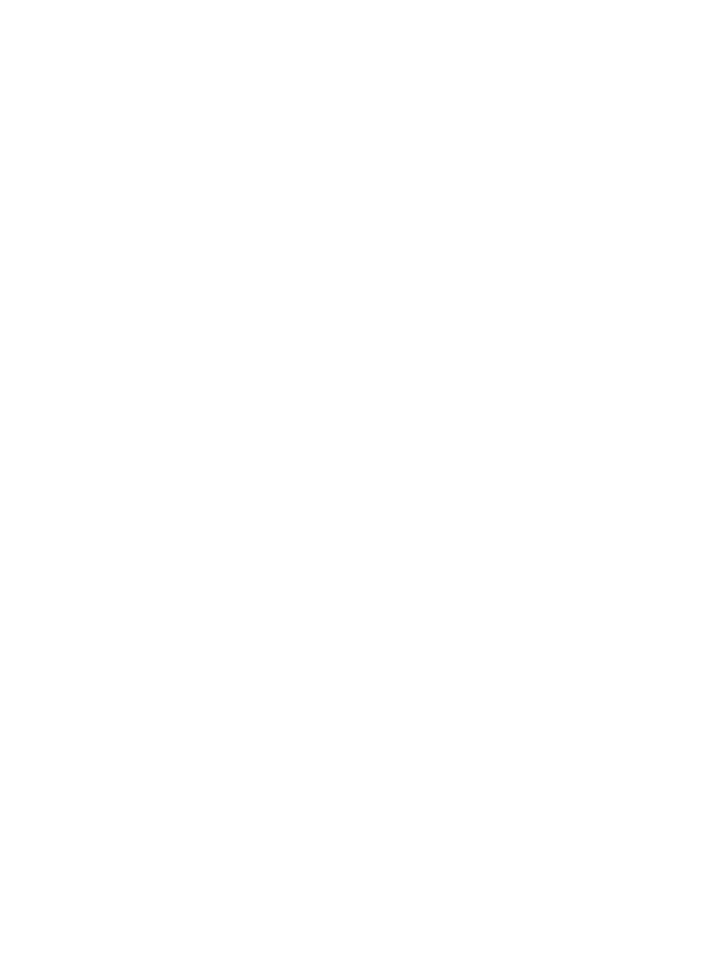
Ekspor dan impor nomor faks
Jika Anda ingin membagi pakai buku telepon Anda dengan orang lain, Anda tinggal
mengekspornya ke sebuah file yang kemudian dapat diimpor ke aplikasi lain. Jika Anda
memiliki nama dan nomor faks di aplikasi eksternal, dan Anda dapat menyimpannya ke
file teks tanpa batasan tab, Anda dapat mengimpor file tersebut ke buku telepon
HP All-in-One.
Untuk mengekspor buku telepon menggunakan perangkat lunak HP Photosmart
Studio (Mac)
1.
Di baris fungsi HP Photosmart Studio, klik Devices [Perangkat].
Jendela HP Device Manager muncul.
2.
Di bagian Select Devices (Pilih Perangkat), klik ikon untuk HP All-in-One.
3.
Di bagian Device Options (Pilih Perangkat), klik Settings (Pengaturan), dan
kemudian pilih Fax Speed Dial Settings (Pengaturan Panggil Cepat Faks).
4.
Dari menu pop-up, pilih Fax Phone Book (Buku Telepon Faks).
5.
Klik Export (Ekspor).
6.
Pilih nama dan lokasi untuk file yang diekspor, dan kemudian klik Save (Simpan).
Buku telepon disimpan sebagai file di lokasi yang Anda pilih.
7.
Klik Apply (Aplikasikan) atau OK.
Pengaturan fax
57
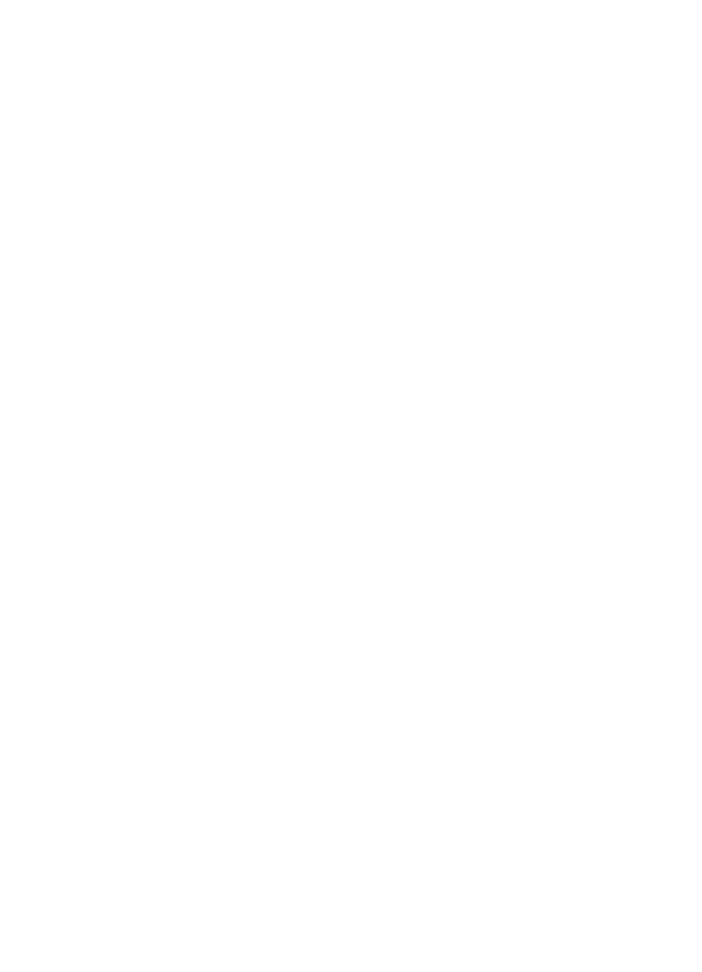
Untuk mengimpor buku telepon atau file teks dari perangkat lunak HP Photosmart
Studio (Mac)
1.
Pilih HP Device Manager dari Dock (Dok).
Jendela HP Device Manager muncul.
2.
Dari menu turun Information and Settings (Informasi dan Pengaturan), pilih Fax
Speed Dial Settings (Pengaturan Panggil Cepat Faks).
3.
Dari menu pop-up, pilih Fax Phone Book (Buku Telepon Faks).
4.
Klik Import (Impor).
Kotak dialog Select Import Type (Pilih Jenis Impor) terbuka.
5.
Pilih dari salah satu opsi berikut:
•
Import HP AiO phone book file (Impor file buku telepon HP AiO): pilih opsi ini
jika Anda mempunyai akses ke file buku telepon HP AiO yang sudah diekspor.
•
Import Tab Delimited Text File (Impor File Teks dengan Batasan Tab): pilih
opsi ini jika Anda mempunyai akses ke file teks dengan batasan tab yang dibuat
dari program perangkat lunak eksternal.
Jika Anda memilih Import Tab Delimited Text File (Impor File Teks dengan
Batasan Tab), identifikasikan isi file dengan menggunakan daftar tampilan menu
yang muncul kemudian.
6.
Klik OK.
7.
Temukan dan pilih file yang Anda ingin impor, dan kemudian klik Open (Buka).
Buku telepon atau file eksternal diimpor ke dalam buku telepon Anda dan entri akan
muncul pada daftar buku telepon.
Bab 4
58
Menyelesaikan pengaturan HP All-in-One
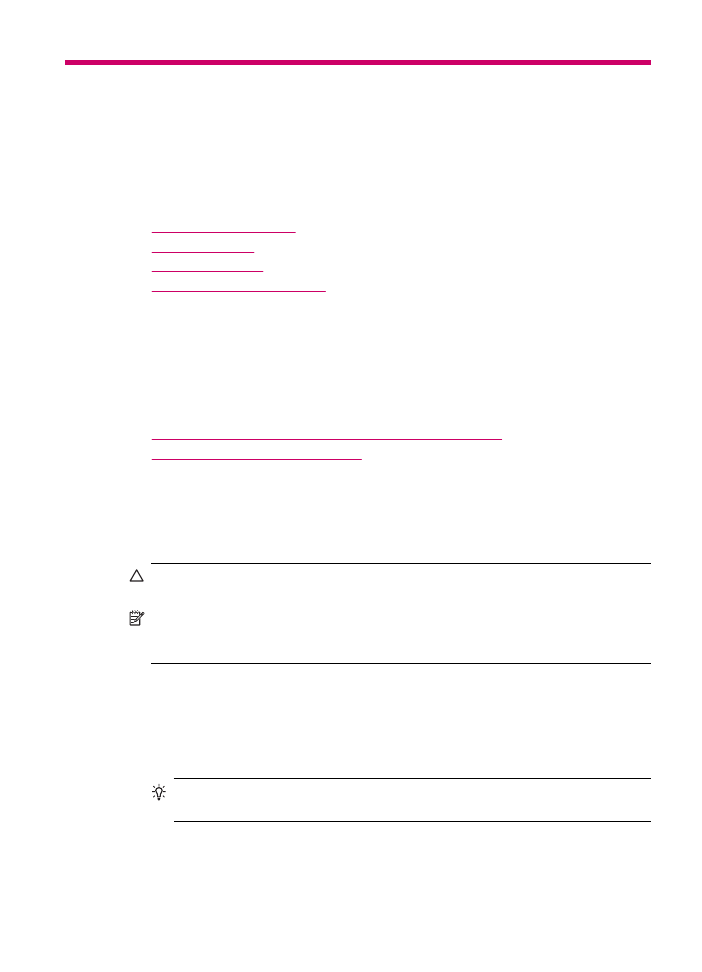
5
Memuatkan sumber asli dan
kertas
Anda dapat memuat berbagai jenis dan ukuran kertas dalam HP All-in-One, termasuk
kertas letter atau A4, kertas foto, transparansi, dan amplop.
Bagian ini berisi topik berikut:
•
Memuatkan sumber asli
•
Pilih media cetak
•
Memuatkan kertas
•
Mencegah kemacetan kertas
Memuatkan sumber asli
Anda dapat memuatkan lembar asli untuk penyalinan, faximile, atau pemindaian pada
pemasok dokumen otomatis atau pada kaca. Lembar asli yang dimuat dalam pemasok
dokumen otomatis dengan sendirinya akan dimasukkan ke dalam HP All-in-One.
Bagian ini berisi topik berikut:
•
Memuatkan sumber asli pada pemasok dokumen otomatis
•
Memuatkan sumber asli pada kaca
Memuatkan sumber asli pada pemasok dokumen otomatis
Anda dapat menyalin, memindai, atau memfax dokumen satu atau halaman rangkap
berukuran letter, A4, (hingga 35 halaman kertas biasa) atau legal (hingga 20 halaman
kertas biasa) dengan mengisikannya ke dalam baki pemasok dokumen.
Perhatian
Jangan memuatkan foto pada pemasok dokumen otomatis, karena dapat
merusak foto Anda.
Catatan
Beberapa fitur, seperti fitur salin Fit to Page [Sesuaikan dengan
Halaman], tidak akan bekerja jika Anda memuatkan dokumen asli ke dalam pemasok
dokumen otomatis. Anda harus memuatkan dokumen asli pada kaca.
Untuk memuatkan sumber asli ke dalam baki pemasok dokumen
1.
Muatkan sumber asli Anda, dengan muka cetak menghadap atas, ke dalam baki
pemasok dokumen. Dorong kertas ke dalam pemasok dokumen otomatis sampai
terdengar bunyi bip atau muncul pesan pada layar yang menunjukkan HP All-in-One
mendeteksi halaman yang Anda muatkan.
Tip
Untuk bantuan tentang memuat sumber asli pada pemasok dokumen
otomatis, lihat diagram gravir yang terdapat di baki pemasok dokumen.